
Innholdsfortegnelse:
- Forfatter John Day [email protected].
- Public 2024-01-30 11:22.
- Sist endret 2025-01-23 15:02.

Apple M0110 -tastaturet ble opprinnelig levert med en modulær kontakt. Det er egentlig en 4P4C -kabel, som du ville finne på et "gammelt" telefonhodesett, men i stedet for å krysse over, er den originale Apple -kabelen rett.
-
Hvem bryr seg?
-
Hvis du ikke er kjent med de nyanserte detaljene i Apples vintage maskinvare, lurer du kanskje på hvorfor du skulle bry deg? Hvis noe av det følgende gjelder for din situasjon, vil denne instruksjonsboken være en stor hjelp.
- Du er en ny M0110 -tastatureier
- Du har allerede hatt en M0110, men trenger en ny kabel
-
-
Hvorfor spiller det noen rolle?
- Det er veldig vanskelig å finne originale "rette" Apple -kabler, men veldig enkelt å finne 4P4C (A. K. A RJ22, RJ9, RJ10) kabler. Hvis du vil ha en original kabel, kan du ponnere opp $ 30 eller mer for en brukt. Gud vet hvor lenge det vil fortsette å fungere, eller om det fungerer til å begynne med.
- Vil du ha en ny 4P4C Crossover -kabel? Gå til Amazon, AliExpress, eBay eller til og med en lokal maskinvarebutikk, så finner du flere farger og lengder til en veldig rimelig pris (ofte under $ 5). Fangsten er crossover.
-
Hva er Crossover?
Modulære kontakter, som 4P4C -telefonkontakten, krysser ofte over. Dette betyr at hvis de små metallkontaktene inne i den ene enden av jekken er organisert som pinner "1, 2, 3, 4", så er den andre siden "4, 3, 2, 1". Men M0110 -tastaturet vil at begge sider skal være "1, 2, 3, 4" - rett gjennom
-
Ok Smarty Pants
-
Hvis du er en smart bukse, tenker du kanskje: "Ok hot shot, men jeg kunne kutte terminalen av den ene enden og deretter krympe en ny ende like rett i stedet for å krysse over", og du ville ha rett … med en fangst:
- 4P4C -kontakter: 12x for $ 5,75
- 4P4C Crimper: 1x for $ 17,99
- Totalt: $ 23,74
-
Kanskje du virkelig er en smart bukse og har begge disse elementene lett tilgjengelig. I så fall kan du hoppe videre til det siste trinnet. Men hvis du ikke allerede eier disse tingene, foretrekker du kanskje løsningen min: $ 4,99 og omtrent 10 minutter av tiden din.
Rekvisita
- 1x RJ9 hunn til mann forlengelse
- 1x multimåler (valgfritt)
Brukere med USB -datamaskiner vil kanskje ha TinkeryBoys omformer
Hvis du er interessert i 3D -utskrift, kan du også like M0110 -modellene mine på Thingiverse.
Trinn 1: Åpne 4P4C -utvidelsen

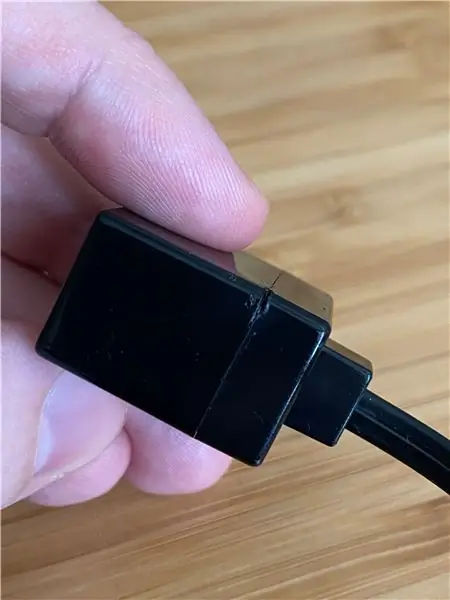
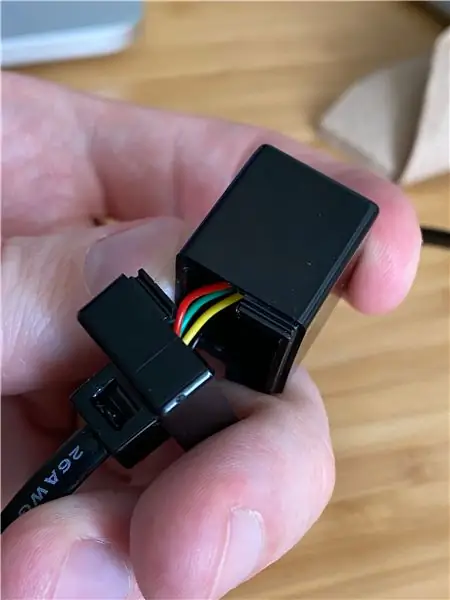
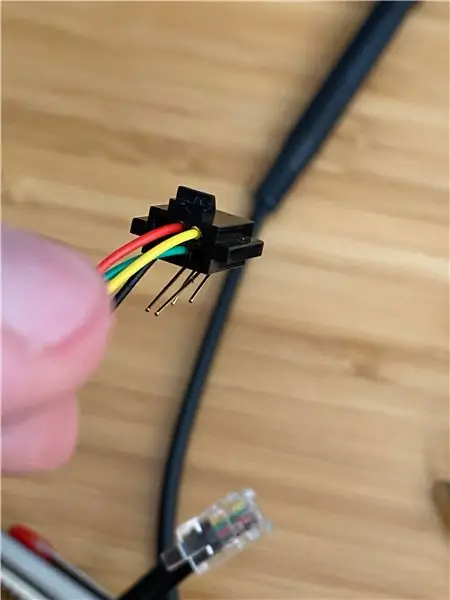
Hvis du allerede har bestilt utvidelsen som er oppført i rekvisita, eller tilfeldigvis har en for hånden, kan du fortsette og åpne den med følgende trinn:
-
Sett inn et studieobjekt på baksiden av hunkontakten, der skjøteledningen ekstruderes. Det er en liten klips som må presses tilbake i sporet.
Du vil nå at dette var vellykket når du ser at klippet er i sporet og ledningen beveger seg fritt med litt trykk
-
Lirk de to delene av hunkontakten fra hverandre. Jeg brukte en liten X-acto kniv / hobbykniv for å starte et gap. Når du har et gap er dette veldig enkelt.
Det kan være mulig å gjøre dette uten kniv ved å bøye de to sidene av hunkontakten. Vær forsiktig hvis du bruker en kniv
-
Fjern pinneholderinnsatsen fra den fremre siden av hunkontakten
Det er en liten åpning foran på kvinneklemmen. Dette holder pinneinnsatsen på plass, men en binders eller et annet lite solid objekt vil lett frigjøre pinneholderinnsatsen fra frontflaten på hunkontakten
Når pinneholderinnsatsen er fjernet fra fronten på kontakten, er du klar til å gå videre til neste trinn.
Trinn 2: Endre pin -arrangementet
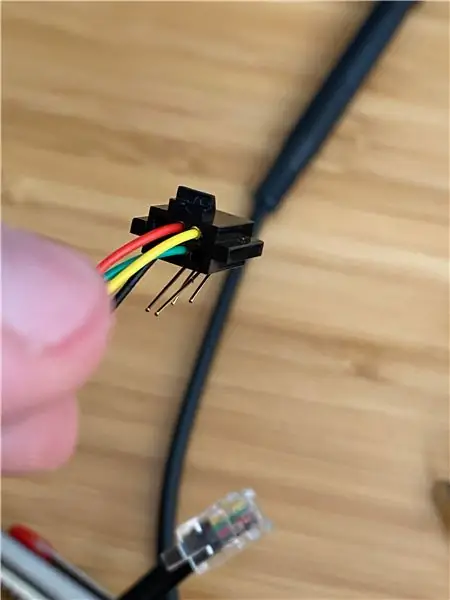
Nå som pinneholderinnsatsen er frigjort fra fronten på hunkontakten, kan du fortsette å fjerne pinnene og ordne dem på nytt.
-
Bøy pinnene forsiktig slik at de er så nær "rette" som mulig.
- Jeg anbefaler å bøye pinnene er punktene der det allerede finnes en bøyning - det er vanskeligere, men det reduserer sannsynligheten for å introdusere nye bøyninger.
-
Det er best å nærme seg dette som to separate operasjoner, hver på to pinner.
For eksempel fant jeg å fjerne de to utvendige pinnene og deretter ordne dem på nytt (f.eks. Venstre pinne er installert på nytt i den høyre kontakten) og deretter var den samme operasjonen for de to midtre pinnene veldig vellykket
- Med pinnene installert på nytt i reversering av den opprinnelige ordren, fortsett å forsiktig og forsiktig bøye dem tilbake til sin opprinnelige form.
Du kan nå lukke den kvinnelige adapteren og tvinge klemmen på baksiden av den kvinnelige adapteren på plass igjen.
Tilleggsmerknad:
Målet her er å reversere rekkefølgen på pinnene. På bildet vedlagt dette trinnet vil du se at pinnene er i rekkefølgen "Svart", "Grønn", "Rød", "Gul", med den svarte ledningen lengst til venstre. arrangementet på bildet er det jeg laget etter å ha snudd ledningene. Så hvis du åpner adapteren din for første gang, og de er sortert som "gul", "rød", "grønn", "svart", må kabelen din reverseres og skal passe til min rekkefølge fra fotografiet når du er ferdig. Merk imidlertid - jeg kan ikke garantere at produsenten vil bruke samme fargekoding:)
Trinn 3: Test arbeidet ditt
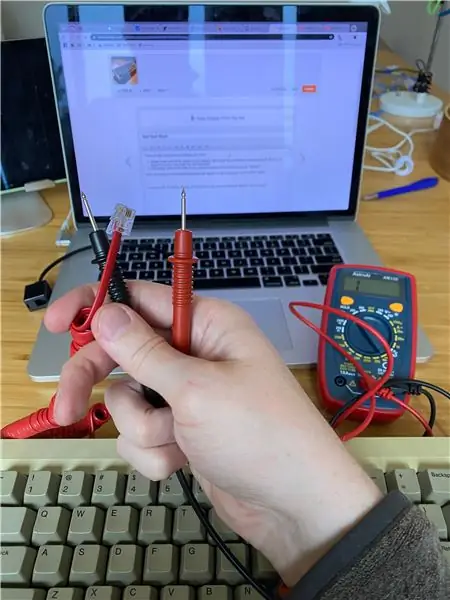


Det er to enkle måter å teste arbeidet ditt på:
- Bare sett inn 4P4C -kabelen i adapteren, og installer deretter kombinasjonen i din mac & M0110. Hvis det ikke fungerer, kan det hende du trenger den neste tilnærmingen
- Alternativt kan du bruke en multimeter i kontinuitetsmodus for å sikre at begge ender er "rette".
Når denne prosessen er vellykket, vil tastetrykk registreres på datamaskinen din over 4P4C -kabelen!
Hvis du har TinkerBoy -adapteren, kan du utføre samme prosess som trinn 1 og 2 ovenfor. Hvis du føler deg ambisiøs, kan du også lage din egen USB -adapter med disse instruksjonene.
Anbefalt:
Lag ditt eget Rock Band Ekit Adapter (uten Legacy Adapter), ikke -ødeleggende !: 10 trinn

Lag din egen Rock Band Ekit -adapter (uten eldre adapter), ikke -ødeleggende !: Etter å ha hørt en populær podcast -vert nevne bekymringen for at den kablede USB -legacy -adapteren hans døde, søkte jeg en DIY -løsning for å koble til en bedre/tilpasset eKit til RB . Takk til Mr DONINATOR på Youtube som lagde en video med detaljer om hans lignende side
Arduino Easy Midi Keyboard: 5 trinn (med bilder)

Arduino Easy Midi Keyboard: Jeg er en enorm musikknerd og elsker absolutt å lage mine egne instrumenter og gadgets, men jeg har ikke mye kompetanse eller ressurser til å fullføre komplekse prosjekter, så da jeg kom over PretEnGineerings -opplæringen, var jeg begeistret og ville gi den en skutt. En av
Keyboard Cap Micro Watercolor Bots: 12 trinn (med bilder)

Keyboard Cap Micro Watercolor Bots: Disse små robotene stammer fra en favoritt personlig designutfordring: å utforske den minimale mengden materialer og verktøy som er nødvendige for å lage noe. I dette tilfellet er noe som er og/eller gjør "kunst." Nært knyttet til dette målet mitt ønske
K -Ability V2 - Open Source Accessible Keyboard for Touchscreens: 6 trinn (med bilder)

K-Ability V2-Open Source Accessible Keyboard for Touchscreens: Denne prototypen er den andre versjonen av K-Ability. K-Ability er et fysisk tastatur som tillater bruk av berøringsskjermenheter til personer med patologier som resulterer i nevromuskulære lidelser. Det er mange hjelpemidler som letter bruken av datamaskiner
DIY Keyboard Controller for MAME og Virtual Pinball: 4 trinn (med bilder)

DIY Keyboard Controller for MAME og Virtual Pinball: Dette settet med instruksjoner lar deg lage din egen tastaturkontroller ved hjelp av gamle tastaturer for litt tråd, loddetinn og et stykke tre. Disse kontrollerne har blitt brukt i mine MAME og Virtual Pinball -prosjekter .Se Virtual Pinball Inst
